Mejora tu conexión a Internet en PS4: Guía paso a paso
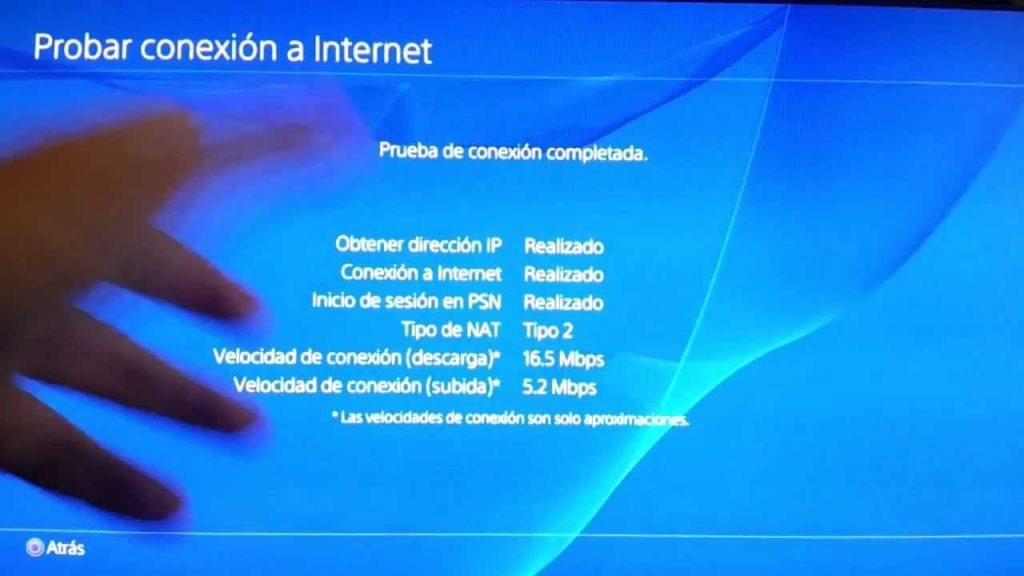
La PlayStation 4 (PS4) es una de las consolas de videojuegos más populares del mercado, con millones de usuarios en todo el mundo. Sin embargo, uno de los problemas más comunes que enfrentan los jugadores de PS4 es una conexión a Internet deficiente, lo que puede resultar en una experiencia de juego frustrante y lenta.
 Descargar WhatsApp con número virtual: Guía paso a paso
Descargar WhatsApp con número virtual: Guía paso a pasoTe mostraremos cómo mejorar tu conexión a Internet en tu PS4 paso a paso. Desde ajustar la configuración de red en tu consola hasta optimizar tu router, te daremos consejos prácticos para que puedas disfrutar de una conexión más rápida y estable en tus sesiones de juego.
- Asegúrate de tener una buena velocidad de Internet contratada
- Conecta tu PS4 directamente al módem o enrutador
- Optimiza la configuración de red en tu PS4
- Considera utilizar un repetidor Wi-Fi o un adaptador Powerline
- Conecta tu PS4 directamente al router mediante un cable Ethernet
- Si no puedes usar un cable, coloca tu PS4 lo más cerca posible del router para obtener una mejor señal Wi-Fi
- Verifica que no haya interferencias cercanas al router, como otros dispositivos electrónicos o paredes gruesas
- Actualiza el firmware de tu router para asegurarte de tener la última versión y mejor rendimiento
- Configura tu PS4 para usar la conexión a Internet más rápida disponible (como Wi-Fi 5GHz en lugar de 2.4GHz)
- Cierra todas las aplicaciones o juegos en segundo plano que puedan estar usando ancho de banda innecesario
- Si experimentas problemas de lag, reinicia tu router y tu PS4 para eliminar posibles problemas temporales
- Considera actualizar tu plan de Internet a uno más rápido si sigues teniendo problemas de conexión
- Si nada de lo anterior funciona, contacta a tu proveedor de servicios de Internet para obtener ayuda adicional
- Preguntas frecuentes
Asegúrate de tener una buena velocidad de Internet contratada
Es fundamental contar con una velocidad de Internet adecuada para disfrutar de una experiencia de juego fluida en tu PS4. Antes de realizar cualquier otra configuración, asegúrate de tener contratado un plan de Internet con una velocidad lo suficientemente alta.
 Cómo abrir archivos MKV en Sony Vegas: Guía paso a paso
Cómo abrir archivos MKV en Sony Vegas: Guía paso a pasoPara verificar la velocidad de tu conexión, puedes utilizar servicios en línea como Speedtest. Este te mostrará la velocidad de descarga y carga de tu conexión. Si encuentras que la velocidad no es la adecuada, considera contactar a tu proveedor de servicios de Internet para mejorar tu plan.
Conecta tu PS4 directamente al módem o enrutador
Una vez que hayas verificado tu velocidad de Internet, es recomendable conectar tu PS4 directamente al módem o enrutador mediante un cable Ethernet. Esto proporcionará una conexión más estable y rápida en comparación con la conexión Wi-Fi.
Si tu PS4 está lejos del módem o enrutador y no puedes conectarlo directamente, asegúrate de que esté lo más cerca posible y minimiza las obstrucciones físicas entre ellos.
Optimiza la configuración de red en tu PS4
Para mejorar aún más tu conexión a Internet en PS4, es importante optimizar la configuración de red en la consola. Para ello, sigue estos pasos:
- Ve al menú de configuración en tu PS4.
- Selecciona "Configuración de red" y luego "Configurar conexión a Internet".
- Elige la conexión que estás utilizando (Ethernet o Wi-Fi).
- Selecciona "Personalizada" para poder ajustar manualmente los ajustes de red.
- En la configuración IP, selecciona "Automática".
- En la configuración DHCP, selecciona "Automática".
- En la configuración DNS, selecciona "Automática".
- En la configuración MTU, selecciona "Automática".
- En la configuración del proxy, selecciona "No usar".
- Guarda los cambios y prueba la conexión a Internet en tu PS4.
Al realizar estos ajustes, estarás optimizando la configuración de red de tu PS4 para obtener una conexión más rápida y estable.
Considera utilizar un repetidor Wi-Fi o un adaptador Powerline
Si no es posible conectar tu PS4 directamente al módem o enrutador y sigues experimentando problemas de conexión Wi-Fi, considera utilizar un repetidor Wi-Fi o un adaptador Powerline.
Un repetidor Wi-Fi amplificará la señal de tu red Wi-Fi, lo que te permitirá tener una mejor conexión en tu PS4. Por otro lado, un adaptador Powerline utiliza la red eléctrica de tu hogar para transmitir la señal de Internet, lo que puede ser una solución efectiva si tienes problemas de señal Wi-Fi en tu habitación de juego.
Con estas opciones adicionales, podrás mejorar la conexión a Internet en tu PS4 y disfrutar de una experiencia de juego sin interrupciones.
Conecta tu PS4 directamente al router mediante un cable Ethernet
Una de las formas más efectivas de mejorar tu conexión a Internet en la PS4 es conectándola directamente al router mediante un cable Ethernet. Esto eliminará cualquier interferencia inalámbrica y te proporcionará una conexión más estable y rápida.
Para realizar esta conexión, necesitarás un cable Ethernet que sea lo suficientemente largo para llegar desde tu router hasta tu PS4. Asegúrate de que ambos dispositivos estén apagados antes de comenzar.
1. Localiza el puerto Ethernet en la parte trasera de tu PS4. Este puerto se parece a un puerto de red de computadora y generalmente está etiquetado como "LAN".
2. Conecta un extremo del cable Ethernet al puerto Ethernet de tu PS4.
3. A continuación, localiza el puerto Ethernet en tu router. Este puerto también se parece a un puerto de red de computadora y generalmente está etiquetado como "LAN".
4. Conecta el otro extremo del cable Ethernet al puerto Ethernet de tu router.
5. Enciende tu PS4 y espera a que se inicie.
6. Ve a la configuración de red de tu PS4. Para hacer esto, ve al menú principal, selecciona "Configuración" y luego "Red".
7. En la configuración de red, selecciona "Configurar conexión a Internet" y luego selecciona "Usar cable de red".
8. Sigue las instrucciones en pantalla para completar la configuración de la conexión a Internet mediante el cable Ethernet. Esto generalmente implica seleccionar "Automático" para la configuración de IP y DNS.
9. Una vez que hayas completado la configuración, prueba tu conexión a Internet desde la PS4 para asegurarte de que esté funcionando correctamente.
Conectar tu PS4 directamente al router mediante un cable Ethernet puede marcar una gran diferencia en la calidad de tu conexión a Internet. Ahora podrás disfrutar de una conexión más rápida y estable para tus juegos en línea.
Si no puedes usar un cable, coloca tu PS4 lo más cerca posible del router para obtener una mejor señal Wi-Fi
Si no puedes utilizar un cable Ethernet para conectar tu PS4 al router, una buena alternativa es colocar la consola lo más cerca posible del router. Esto ayudará a mejorar la señal Wi-Fi y reducirá la interferencia de otros dispositivos electrónicos.
Verifica que no haya interferencias cercanas al router, como otros dispositivos electrónicos o paredes gruesas
Es importante asegurarte de que no haya interferencias cercanas al router que puedan afectar la calidad de tu conexión a Internet en tu PS4. Para ello, evita colocar otros dispositivos electrónicos cerca del router, ya que pueden generar interferencias en la señal. Además, si tienes paredes gruesas entre tu PS4 y el router, esto también puede debilitar la señal y afectar la velocidad de tu conexión.
Actualiza el firmware de tu router para asegurarte de tener la última versión y mejor rendimiento
Antes de comenzar a mejorar tu conexión a Internet en PS4, es importante asegurarte de que tu router esté actualizado con la última versión de firmware. Esto garantizará que estés aprovechando al máximo las capacidades de tu dispositivo y que estés obteniendo el mejor rendimiento posible.
Para actualizar el firmware de tu router, sigue estos pasos:
- Accede a la configuración de tu router ingresando su dirección IP en tu navegador. Por lo general, la dirección IP predeterminada es 192.168.1.1 o 192.168.0.1. Consulta el manual de tu router si no estás seguro de cuál es la dirección IP correcta.
- Inicia sesión en el panel de administración de tu router. Por lo general, el nombre de usuario y la contraseña predeterminados son admin. Si has cambiado esta información previamente, deberás ingresar los datos actualizados.
- Busca la sección de actualización de firmware dentro del panel de administración. La ubicación puede variar según la marca y el modelo de tu router. Consulta el manual de tu dispositivo si no encuentras esta opción.
- Descarga la última versión del firmware desde el sitio web del fabricante de tu router. Asegúrate de seleccionar el modelo de tu router y seguir las instrucciones proporcionadas en el sitio web.
- Una vez descargado el archivo de firmware, regresa al panel de administración de tu router y busca la opción de actualización de firmware.
- Haz clic en el botón de "Examinar" o "Buscar" para localizar el archivo de firmware que descargaste anteriormente.
- Selecciona el archivo de firmware y haz clic en el botón de "Actualizar" o "Aplicar". El proceso de actualización puede llevar varios minutos, así que ten paciencia y no interrumpas el proceso.
- Una vez completada la actualización, reinicia tu router para que los cambios surtan efecto.
Después de actualizar el firmware de tu router, es recomendable realizar una prueba de velocidad de Internet en tu PS4 para asegurarte de que la conexión haya mejorado. Si aún experimentas problemas de velocidad o latencia, continúa con los siguientes pasos de esta guía para optimizar aún más tu conexión a Internet en PS4.
Configura tu PS4 para usar la conexión a Internet más rápida disponible (como Wi-Fi 5GHz en lugar de 2.4GHz)
Si eres un jugador de PS4, es posible que hayas experimentado problemas de conexión a Internet mientras juegas en línea. La buena noticia es que hay formas de optimizar y mejorar tu conexión, lo que puede resultar en una experiencia de juego más fluida y sin interrupciones. Una de las formas más efectivas de lograr esto es configurar tu PS4 para utilizar la conexión a Internet más rápida disponible.
¿Qué es Wi-Fi 5GHz y por qué debería usarlo en mi PS4?
Wi-Fi 5GHz es una banda de frecuencia utilizada por los enrutadores inalámbricos para transmitir señales de Internet. A diferencia de la banda de 2.4GHz, la banda de 5GHz ofrece una velocidad de conexión más rápida y menos interferencias de otros dispositivos electrónicos, como teléfonos inalámbricos o microondas.
Si tu enrutador admite Wi-Fi de 5GHz, es recomendable que configures tu PS4 para usar esta banda de frecuencia en lugar de la de 2.4GHz. Esto te permitirá aprovechar al máximo la velocidad de tu conexión a Internet y minimizar las interrupciones durante el juego en línea.
¿Cómo configurar tu PS4 para usar Wi-Fi 5GHz?
- En el menú principal de tu PS4, ve a "Configuración".
- Selecciona "Red".
- A continuación, selecciona "Configurar conexión a Internet".
- Elige "Wi-Fi" como método de conexión.
- Selecciona tu red Wi-Fi de 5GHz de la lista de redes disponibles.
- Ingresa la contraseña de tu red Wi-Fi cuando se te solicite.
- Completa la configuración siguiendo las instrucciones en pantalla.
Una vez que hayas configurado tu PS4 para usar Wi-Fi de 5GHz, deberías experimentar una mejora en la velocidad de tu conexión a Internet. Sin embargo, ten en cuenta que la calidad de la conexión también puede depender de la distancia entre tu PS4 y el enrutador, así como de otros factores externos que puedan interferir con la señal.
Además, si tu enrutador no es compatible con Wi-Fi de 5GHz, no te preocupes. Aunque no podrás aprovechar esta banda de frecuencia más rápida, hay otras medidas que puedes tomar para mejorar tu conexión a Internet en tu PS4, como colocar tu enrutador en un lugar más centralizado o utilizar un cable Ethernet en lugar de Wi-Fi.
En resumen, configurar tu PS4 para usar Wi-Fi de 5GHz puede ser una manera eficaz de mejorar tu conexión a Internet y disfrutar de una experiencia de juego en línea más fluida. Asegúrate de seguir los pasos mencionados anteriormente y, si es posible, considera otras medidas para optimizar aún más tu conexión.
Cierra todas las aplicaciones o juegos en segundo plano que puedan estar usando ancho de banda innecesario
Si estás experimentando problemas de conexión en tu PS4, una de las primeras cosas que puedes hacer es cerrar todas las aplicaciones o juegos en segundo plano que puedan estar usando ancho de banda innecesario.
Para hacer esto, sigue estos pasos:
- En el menú principal de tu PS4, ve a la opción "Ajustes".
- Selecciona "Administración de aplicaciones".
- En la lista de aplicaciones, busca las que estén en segundo plano y selecciona una a una.
- Una vez seleccionada una aplicación, presiona el botón "Opciones" en tu control y elige la opción "Cerrar aplicación".
- Repite este proceso con todas las aplicaciones que estén en segundo plano.
Al cerrar todas las aplicaciones en segundo plano, liberarás ancho de banda y mejorarás la conexión de tu PS4.
Si experimentas problemas de lag, reinicia tu router y tu PS4 para eliminar posibles problemas temporales
Si estás experimentando problemas de lag en tu PlayStation 4, una solución rápida y sencilla es reiniciar tanto tu router como tu consola. A veces, los problemas de conectividad pueden deberse a problemas temporales que se pueden solucionar simplemente reiniciando los dispositivos.
Considera actualizar tu plan de Internet a uno más rápido si sigues teniendo problemas de conexión
Si estás experimentando problemas de conexión constantes en tu PS4, es posible que tu plan de Internet actual no sea lo suficientemente rápido para satisfacer las demandas de juego en línea. Asegúrate de verificar la velocidad de tu conexión actual utilizando herramientas en línea confiables.
Si descubres que tu velocidad de Internet es inferior a la recomendada para jugar en línea en tu PS4, considera actualizar tu plan de Internet a uno más rápido. Esto te permitirá disfrutar de una conexión más estable y reducirá la posibilidad de retrasos o lag durante tus sesiones de juego.
Al buscar un nuevo plan de Internet, asegúrate de verificar las velocidades de carga y descarga ofrecidas por el proveedor. Además, considera optar por una conexión de fibra óptica si está disponible en tu área, ya que tiende a ofrecer velocidades más rápidas y una conexión más confiable en comparación con el ADSL o el cable.
Recuerda también que el rendimiento de tu conexión a Internet puede verse afectado por otros dispositivos que estén conectados a la red. Si tienes varios dispositivos en tu hogar, como teléfonos móviles, tabletas o televisores inteligentes, es posible que estén consumiendo ancho de banda y afectando la calidad de tu conexión en la PS4. Considera desconectar o limitar el uso de estos dispositivos mientras juegas en línea para mejorar la velocidad y la estabilidad de tu conexión.
Además de actualizar tu plan de Internet, también puedes mejorar tu conexión a Internet en PS4 realizando los siguientes pasos:
Si nada de lo anterior funciona, contacta a tu proveedor de servicios de Internet para obtener ayuda adicional
Si has intentado todas las soluciones anteriores y sigues teniendo problemas con tu conexión a Internet en tu PS4, es posible que sea necesario contactar a tu proveedor de servicios de Internet (ISP, por sus siglas en inglés) para obtener ayuda adicional. El ISP es responsable de proporcionar y mantener tu conexión a Internet, por lo que pueden brindarte asistencia especializada para resolver problemas de conexión.
Al contactar a tu ISP, asegúrate de proporcionarles información detallada sobre el problema que estás experimentando. Esto puede incluir detalles como la velocidad de Internet que estás recibiendo, los errores específicos que aparecen en tu PS4 y cualquier otra información relevante. Cuanta más información proporciones, más fácil será para tu ISP identificar y solucionar el problema.
Es importante tener en cuenta que algunos ISP pueden tener políticas o restricciones específicas en cuanto a la conexión a Internet en consolas de juego. Pueden ser capaces de proporcionarte configuraciones o ajustes específicos para optimizar tu conexión en tu PS4. También pueden realizar pruebas o diagnósticos adicionales para identificar cualquier problema en tu conexión.
Si tu ISP no puede resolver el problema o si no estás satisfecho con su respuesta, también puedes considerar buscar ayuda en los foros o comunidades en línea dedicados a la PS4. Estas comunidades suelen estar formadas por otros jugadores que pueden haber experimentado problemas similares y pueden ofrecer consejos o soluciones alternativas.
Si ya has agotado todas las soluciones anteriores y sigues teniendo problemas con tu conexión a Internet en tu PS4, contactar a tu ISP es una opción recomendada. Ellos pueden brindarte asistencia especializada y ayudarte a resolver cualquier problema que estés experimentando.
Preguntas frecuentes
1. ¿Por qué mi conexión a Internet en PS4 es lenta?
La velocidad de Internet puede verse afectada por varios factores, como la distancia al enrutador, interferencias o problemas con el proveedor de servicios.
2. ¿Cómo puedo mejorar la velocidad de mi conexión en PS4?
Puedes intentar cambiar la ubicación de tu enrutador, conectar la consola directamente al enrutador mediante un cable Ethernet o reiniciar tu enrutador y la consola.
3. ¿Es necesario tener una conexión a Internet de alta velocidad para jugar en PS4?
No es necesario tener una conexión extremadamente rápida, pero una conexión estable y con buena velocidad es recomendable para evitar retrasos y problemas de conexión durante el juego en línea.
4. ¿Qué puedo hacer si mi conexión a Internet sigue siendo lenta en PS4?
Si has intentado todas las soluciones anteriores y aún tienes problemas de velocidad, puedes comunicarte con tu proveedor de servicios de Internet para verificar si hay algún problema en tu área o considerar mejorar tu plan de Internet.
Deja una respuesta
Entradas relacionadas